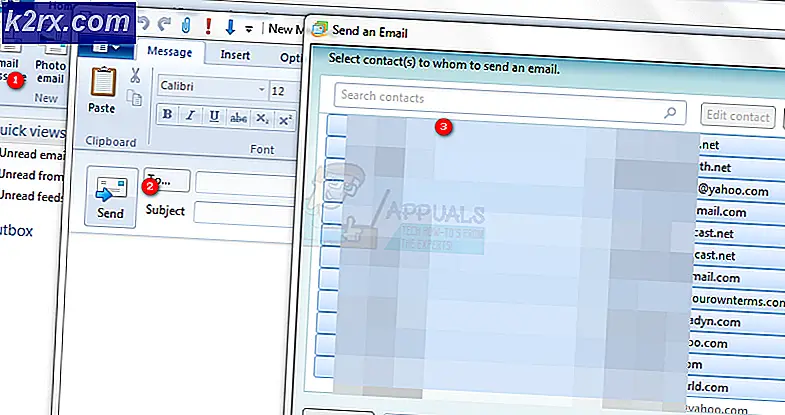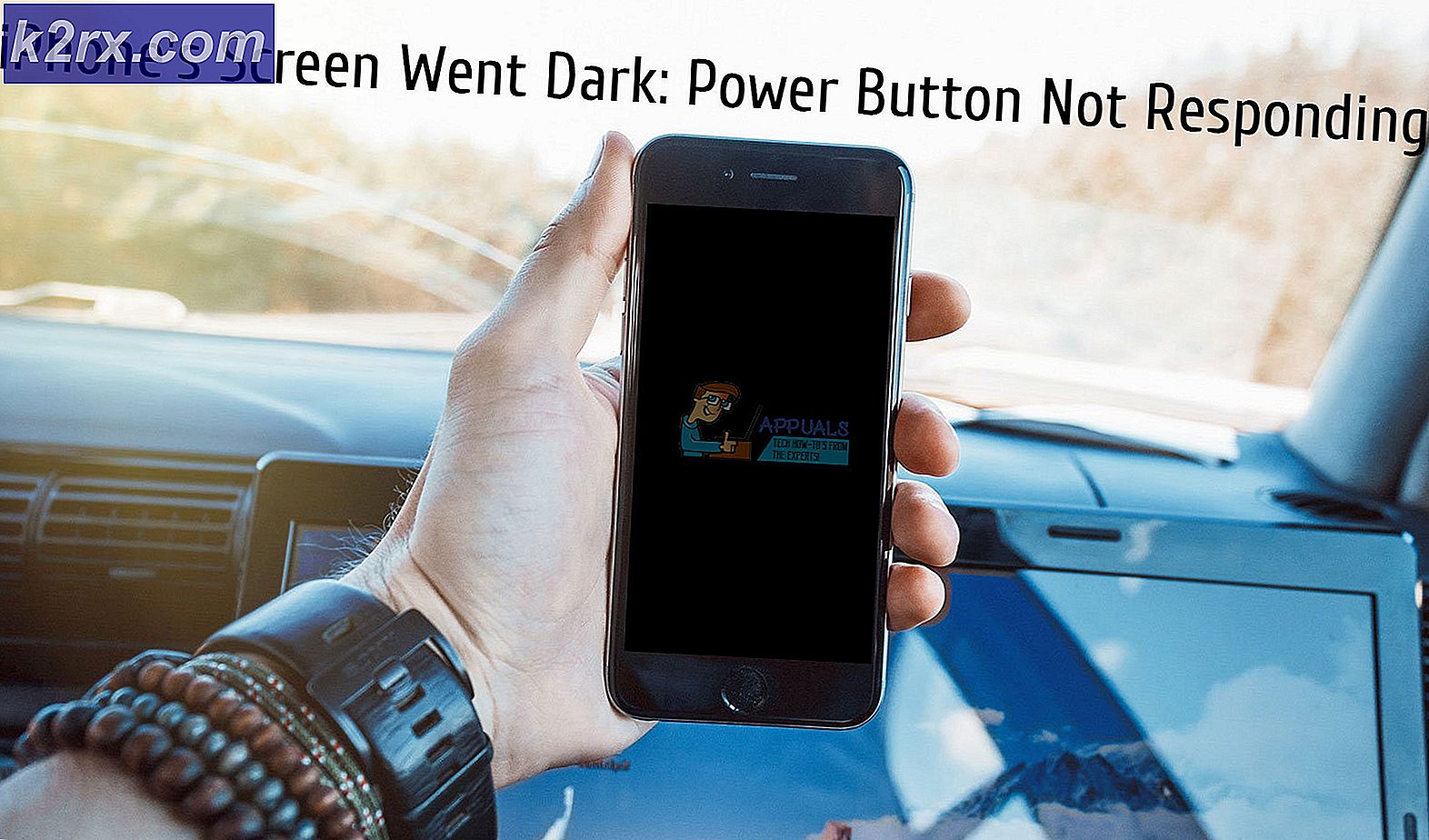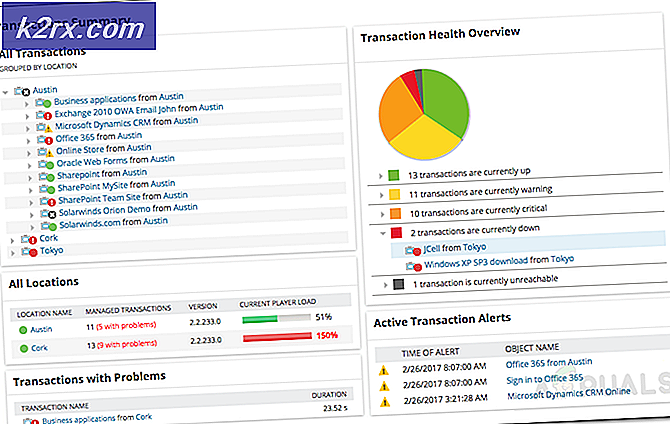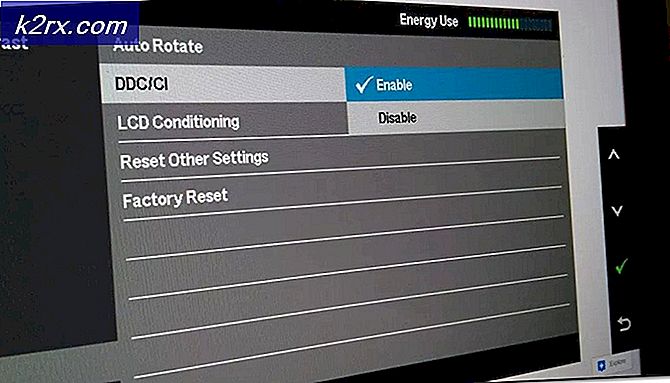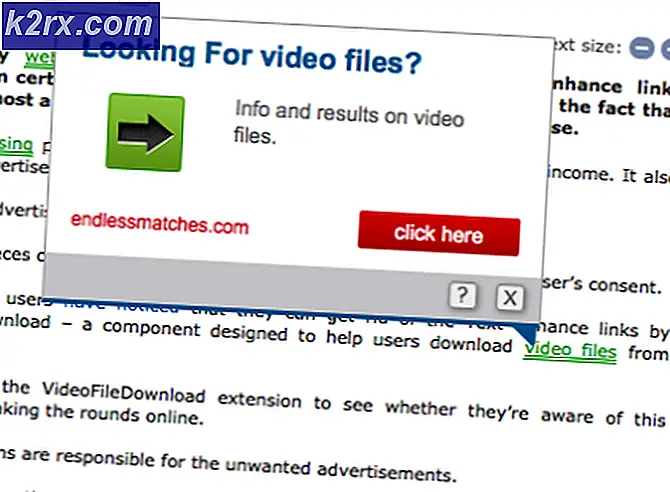Sådan åbner du dampspil i windowed mode?
Visse spil kan medføre visse problemer for brugerne, især hvis spillet ikke er blevet optimeret endnu til pc'en. Derudover forsøger mange brugere at køre et spil med høje systemkrav på en low-end-pc, hvilket resulterer i lav kvalitet. Selv med alle de grafiske indstillinger slukket eller sat til lavt, kan brugerne nogle gange stadig opleve mange problemer, og de undlader at få en afspilningsbar billedfrekvens, der starter ved 25 FPS (rammer per sekund), som anses for at være den laveste acceptable ramme sats.
At spille Steam-spil i Windowed-tilstand klare nogle gange at løse visse problemer med lav ydeevne, men visse udviklere har ikke medtaget denne indstilling i deres spil, og mange brugere undrer sig over, om der er en måde at gøre alle Steam-spil i vinduet. Det viser sig at der er, og der er flere måder, du kan lave et spil køre i vinduet vindue!
Først og fremmest kontrollerer du indstillingerne i spillet for at se, om det specifikke spil har en indbygget mulighed for at spille i et vindue. Disse indstillinger er normalt placeret i spilets videoindstillinger. Bemærk, at mange af disse indstillinger afhænger af den tilstand, du spiller. Hvis du for eksempel indstiller fuldskærmopløsningen til 1024 x 768, vil størrelsen på dine vinduer have samme dimensioner efter din tur fuldskærm fra.
Dog vil visse spil simpelthen ikke give dig mulighed for at skifte mellem fuldskærm og windowed mode i spillet, da der er spil, der ikke tillader mange ændringer af dens indstillinger, eller de skal ændres via en ekstern config-fil. Heldigvis er løsningen på dette problem ret let, og det indebærer at bruge Steam-klienten.
Den første ting, vi skal forklare, er at bruge lanceringsoptionerne, som giver brugerne mulighed for at indstille mange forskellige muligheder, før de selv kører spillet. For at indstille forskellige spil lancerings muligheder, åbne Steam bibliotek og højreklik på det spil, du vil indstille til vinduet tilstand. Åbn egenskaber og klik på Indstil startindstillinger på fanen Generelt .
PRO TIP: Hvis problemet er med din computer eller en bærbar computer / notesbog, skal du prøve at bruge Reimage Plus-softwaren, som kan scanne lagrene og udskifte korrupte og manglende filer. Dette virker i de fleste tilfælde, hvor problemet er opstået på grund af systemkorruption. Du kan downloade Reimage Plus ved at klikke herHvis du vil tilføje parameteren Windowed Mode, skal du indtaste -Windowed i feltet, der åbnes. Bemærk, at du skal adskille denne parameter fra de andre, hvis du har dem i et mellemrum. En nyttig parameter til at tilføje ved siden af -windowed er den parameter, der definerer bredden af spilets vindue. Hvis spillet starter i fuldskærm, skal følgende parameter definere opløsningen på skærmen. Sørg for, at du forlader et mellemrum tomt og skriv in -w hvor repræsenterer den samlede bredde i pixels, for eksempel 1024. Der er ingen grund til at indstille højden, da bredden allerede bestemmer den matchende højde.
Desværre har brugere rapporteret, at disse lanceringsindstillinger kun fungerer for spil, der bruger Source og Goldsrc-motorer. Hvis du vil redigere et andet spil, vil du måske prøve at højreklikke på genstartsprogrammets genvej og vælge Egenskaber . I genvejsfanen skal du se et felt kaldet Target. Dette felt repræsenterer genvejens oprindelige placering. Du skal blot tilføje -windowed eller -w efter citatmærkerne, og dit spil skal køre vinduet.
Den sidste mulighed er at blot prøve at klikke på Alt + Enter mens du er i spillet.
PRO TIP: Hvis problemet er med din computer eller en bærbar computer / notesbog, skal du prøve at bruge Reimage Plus-softwaren, som kan scanne lagrene og udskifte korrupte og manglende filer. Dette virker i de fleste tilfælde, hvor problemet er opstået på grund af systemkorruption. Du kan downloade Reimage Plus ved at klikke her